Come alleggerire il peso delle immagini PNG e JPG con RIOT usato da solo o come plugin di Gimp.
Le immagini sono gli oggetti più pesanti presenti nelle pagine web e quindi quelle che ne rallentano di più il caricamento. Visto che la velocità con cui si apre un sito è uno dei fattori di ranking più rilevanti è necessario per gli webmaster renderle più leggere possibili mantenendone la qualità pressoché intatta. Nei precedenti articoli abbiamo visto come ottimizzare immagini JPG e PNG con i tool online TinyPNG e JPG Optimizer e come ridurre il peso delle JPG con il programma standalone Caesium.
In questo post presenterò un'altra interessante alternativa che si chiama RIOT, che può essere utilizzata come programma standalone oppure come plugin di Gimp. RIOT, acronimo di Radical Image Optimization Tool, consente di comprimere le immagini nei formati JPG, PNG e GIF.
COME UTILIZZARE IL PROGRAMMA RIOT
Si va su Download per scaricare Riot che sarà in formato compresso 7z. Dovrà essere scompattato con un software tipo 7Zip per poi aprire la cartella compressa e fare doppio click sul file Riot-setup.exe. Dopo l'installazione si può aprire il programma andando su Start e digitando Riot

Si va su File -> Open per aprire il file immagine da ottimizzare. In basso si può scegliere se operare con un file JPG o con un file PNG. Con i file JPG si visualizzerà un cursore per settare il livello di compressione mentre con i file PNG la compressione viene effettuata scegliendo il numero dei colori. In entrambi i casi sulla destra si visualizzerà l'immagine di anteprima del file. Si clicca su Save per salvare la foto ottimizzata che potrà sostituire quella originale oppure essere rinominata.
Ho pubblicato sul mio canale Youtube un video tutorial di tutto il procedimento
COME USARE RIOT COME PLUGIN DI GIMP
Per scaricare il plugin di RIOT per Gimp, IrfanView e XnView si scende in basso della pagina e si clicca su RIOT plugin Installer oppure si incolla nel browser questo URL diretto
http://registry.gimp.org/files/Riot-plugin.zip
che dovrà essere scompattato sempre con 7Zip o analogo. Si fa doppio click sul file Riot-plugin.exe e si clicca su Next e I agree finché non si vede questa finestra

Si mette la spunta a The Gimp e si clicca su Browse per trovare la cartella in cui sono caricati i plugin di Gimp. Nel mio Windows 10 tale cartella ha questo percorso C:\Programes Files\Gimp 2\lib\gimp\2.0\plug-ins. In altro computer può essere diverso. Si clicca su Next e si attende la fine del processo di installazione. Si visualizzerà anche una finestra in cui dobbiamo togliere la spunta al programma sponsor AVG Zen che potrà comunque essere disinstallato nel caso non lo avessimo deflaggato. Quando si apre, si crea o si modifica una immagine su Gimp
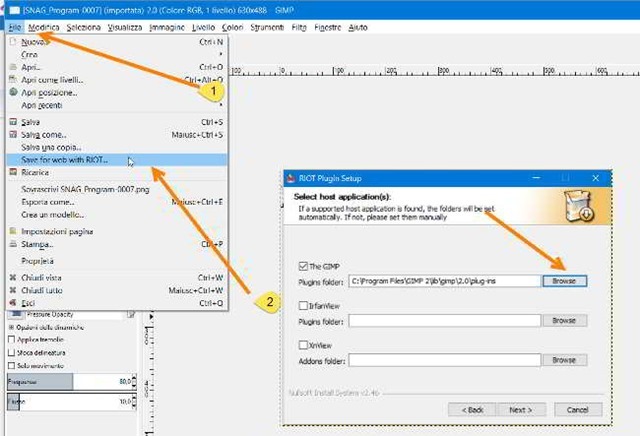
si può andare su File -> Save for web with RIOT che aprirà la interfaccia di RIOT con cui comprimere la foto per poi salvarla e pubblicarla sul web come al solito. In un prossimo articolo vedremo come collegare Gimp, comprensivo del plugin RIOT, con il software Snagit 12 che in molti utilizzano per prendere gli screenshot. Con questa sinergia sarà possibile scattare una immagine istantanea a una regione dello schermo per poi aggiungerci la grafica con l'Editor di Snagit e inviarla a Gimp in modo automatico in modo da poterla ottimizzare con il plugin RIOT.


Nessun commento :
Posta un commento
Non inserire link cliccabili altrimenti il commento verrà eliminato. Metti la spunta a Inviami notifiche per essere avvertito via email di nuovi commenti.
Info sulla Privacy